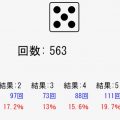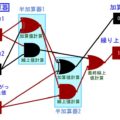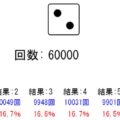メモ魔(ノート魔)になるためには、「メモをとるまでの時間を最小化すること」が大事だと思う!
目次
Google Keep超多用していメモ魔(ノート魔)です。メモ活用によってアイデア→実装までの流れがスムーズになっています!
去年の7月ぐらいからGoogle Keepを多用するメモ魔(ノート魔)になっています。それまでもNotionとか使ってノートはとってたんですけどね。自分にとってはGoogle Keepが最適でした。
最終的にこのブログ上で記事にしたり、プログラムにしたりして形にするということが多いので。メモ/ノートはその実装するまでの一時的な情報群だったりするわけで。なので、キレイに情報をまとめるよりも、とにかく時系列順に小さなアイデア単位でガンガン記録していくGoogle Keepスタイルが自分には合っていました。Google Keepについての詳細はコチラで記事化しています。
このGoogle Keepを長い間使っていて、メモをとるためのコツがわかってきたので、ご紹介させて頂きます!
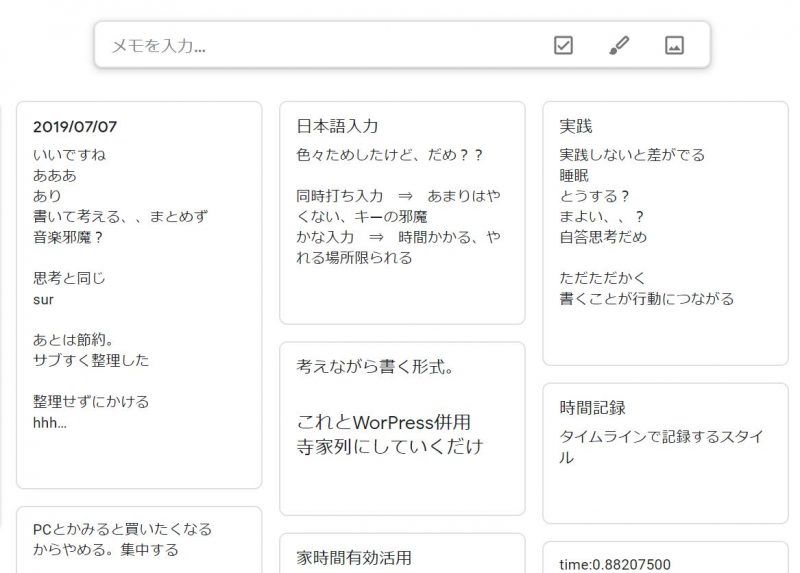
メモ魔になるために重要なのは「メモをとるまでの時間を最小化すること」!この時間が長くなるほど、メモするのが億劫になる!
メモをとるコツ、、、それは「メモをとるまでの時間を最小化すること」だと思います。どういうことか、「アイデアが思いついた瞬間から、メモをするまでにかかる時間」が重要ということです。頭の中でモヤモヤと考えが浮かんでも、メモする習慣がないと記録せずに無駄にしてしまうことが多々あると思います。それは「メモをとるまでの時間を億劫と無意識的に思ってしまう」のではないかと思っています。
実際、メモをしている時間なんて大した時間でないです。それよりもメモをするまでにノートを開いたり、アプリを開いたり、キーボードを打つ用意したりとか、そういったところに時間がかかるんですよね><
思いついた瞬間に、すぐにメモできる環境、、、これさえ出来ていれば何でも自然とメモしたくなります!メモするのが快感になってきます!

「Alt+Tab」改良版とGoogle Keepの速攻メモ体制を連携して、0.5秒でメモできる状態を実現!!
上記の通り、とにかくすぐにメモできる状態にしておくのが重要だと思っています。そんな、自分ですが0.5秒ですぐにメモできる状態にしているのでその方法をご紹介します。
まず、基本的に自分はPCの前にいることが多いので、その状態の話になります。(スマホでもすぐに記録できるようにはしてますが)
まずGoogle Keep。これはChromeなどのタブの中に入るとそれを探すのだけで時間がかかってしまいますので、ダメです。コチラの記事にあるように、Google Keep単独で1つのアプリとして起動できるようにしておくことをオススメします!
さらにWidowsでAlt+Tabやアプリショートカットをすぐに押せるようにしましょう。Alt+Tabキーで一つ前のウインドウに移動できますのでこれを多用します。ただし、Alt+Tabだとホームキーポジションから離れすぎているので、自分はAutoHotKeyを使って「無変換+E」とかにこれを割り当ててます。Google Keep自体も「無変換+Z」ですぐに呼び出せるようにしてます。
そして、最後のコツはGoole Keepでメモ記録画面を出しておくことです。↓の画像の通り、アプリに切り替えたらすぐに文字入力できる状態にしておきます。こうしておかないと、わざわざメモ作成ボタンを押したりしないといけません。この時間が無駄かつ億劫になる原因となりますので、常にすぐにメモできる状態にしておくことをオススメします。
ここまできたら簡単ですね。例えば左側でブラウザ、右側でGoogle Keepを表示して。基本はブラウザをマウス操作してみていますが、アイデアが浮かんだりメモしたくなったりしたら、Alt+Tab操作ですぐに右側のGoogle Keepに書ける状態にします。
Alt+Tab操作ですぐに左画面/右画面に移動でき、マウス操作も不要なので超便利です!当たり前のことかもですが、こういった微妙な努力の積み重ねが重要だと思います!!

⇒「ノート/メモ術」カテゴリ記事一覧
その他関連カテゴリ